Jak utworzyć partycje dysku w Linux
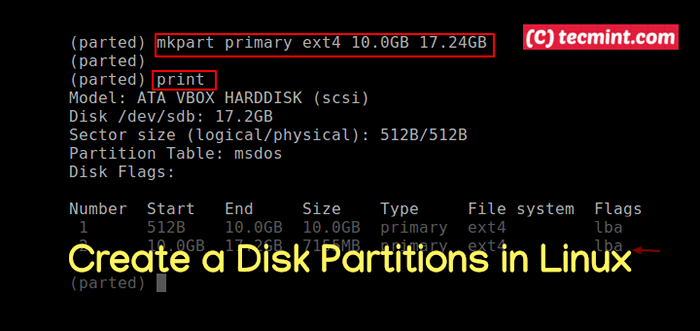
- 4932
- 539
- Laura Zygmunt
Aby skutecznie korzystać z urządzeń pamięci masowej, takich jak dyski twarde i dyski USB na komputerze, musisz zrozumieć i wiedzieć, jak je ustrukturyzować przed użyciem w Linux. W większości przypadków duże urządzenia pamięci są podzielone na osobne części zwane partycjami.
Particing umożliwia podzielenie dysku twardego na wiele części, w których każda część działa jako własny dysk twardy, a jest to przydatne podczas instalowania wielu systemów operacyjnych na tym samym komputerze.
W tym artykule wyjaśnimy, jak podzielić dysk pamięci w systemach Linux, takich jak Centos, Rhel, Fedora, Debian I Ubuntu rozkłady.
Tworzenie partycji dysku w Linux
W tej sekcji wyjaśnimy, jak podzielić dysk pamięci w Linux za pomocą rozdzielonego polecenia.
Pierwszym krokiem jest wyświetlenie tabeli partycji lub układu na wszystkich urządzeniach blokowych. Pomaga to zidentyfikować urządzenie pamięci, które chcesz podzielić. Możesz to zrobić za pomocą rozstał lub polecenie FDISK. Użyjemy tego pierwszego do celów demonstracji, w następujący sposób, gdzie -L Flaga oznacza układ partycji listy na wszystkich urządzeniach blokowych.
# rozdzielony -l
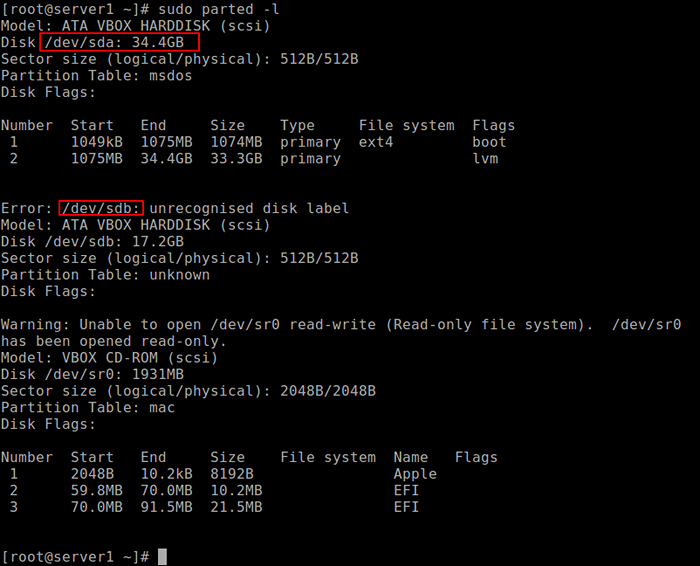 Lista partycji w Linux
Lista partycji w Linux Ze wyjścia powyższego polecenia istnieją dwa dyski twarde przymocowane do systemu testowego, pierwszy jest /dev/sda A drugi jest /dev/sdb.
W takim przypadku chcemy podzielić dysku twardym /dev/sdb. Aby manipulować partycjami na dysku, otwórz dysk twardy, aby zacząć nad nim pracować, jak pokazano.
# rozdzielony /dev /sdb
Na rozstał monit, zrób tabelę partycji, uruchamiając MKLABEL MSDOS Lub Gpt, Następnie wprowadź Tak zaakceptować to.
(rozdzielny) Mklabel MSDOS
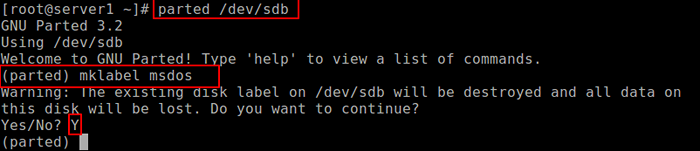 Zrób etykietę dysku
Zrób etykietę dysku Ważny: Pamiętaj, aby określić właściwe urządzenie do partycji w poleceniu. Jeśli uruchomisz rozdzielone polecenie bez nazwy urządzenia partycji, losowo wybierze urządzenie pamięci do modyfikacji.
Następnie utwórz nową partycję podstawową na dysku twardym i wydrukuj tabelę partycji, jak pokazano.
(rozdzielny) MKPART Primary Ext4 0 10024 MB (rozdzielony) Drukuj
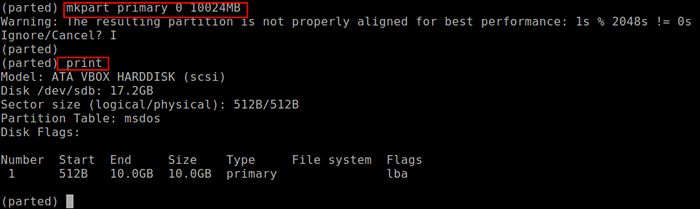 Utwórz partycję w Linux
Utwórz partycję w Linux Możesz utworzyć kolejną partycję dla przestrzeni rozwierconej, jak pokazano.
(rozdzielny) MKPART Primary Ext4 10.0GB 17.Drukuj 24 GB (rozstany)
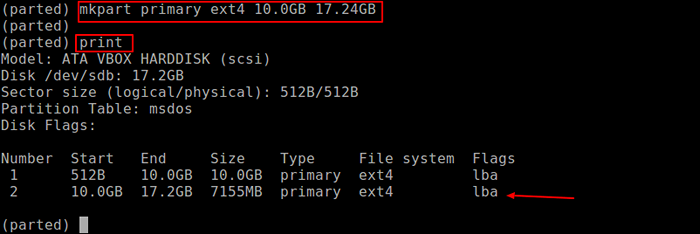 Utwórz kolejną partycję
Utwórz kolejną partycję Aby zrezygnować, wydać zrezygnować polecenie i wszystkie zmiany są automatycznie zapisywane.
Następnie utwórz typ systemu plików na każdej partycji, możesz użyć MKFS Utility (zastępować ext4 z typem systemu plików, którego chcesz użyć).
# mkfs.ext4 /dev /sdb1 # mkfs.ext4 /dev /sdb2
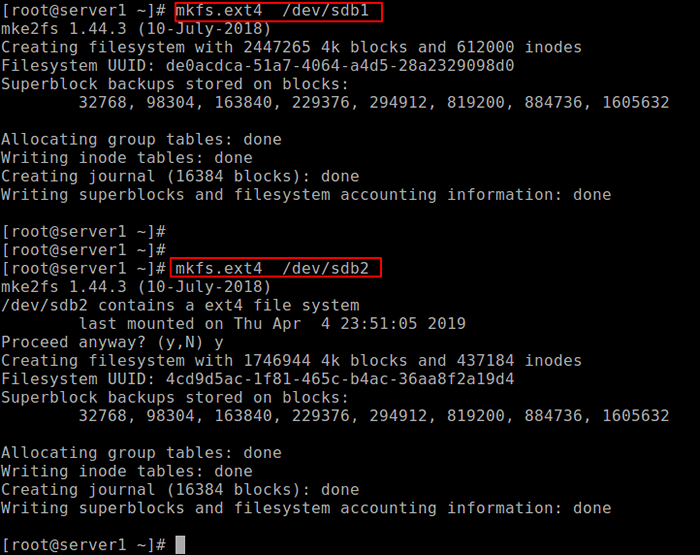 Utwórz typ systemu plików na partycji
Utwórz typ systemu plików na partycji Wreszcie, aby uzyskać dostęp do miejsca przechowywania w partycjach, musisz je zamontować, tworząc punkty mocowania i zamontować partycje w następujący sposób.
# mkdir -p /mnt /sdb1 # mkdir -p /mnt /sdb2 # Mount -t auto /dev /sdb1 /mnt /sdb1 # Mount -t auto /dev /sdb2 /mnt /sdb2
Aby sprawdzić, czy partycje są faktycznie zamontowane, uruchom polecenie DF, aby zgłosić użycie przestrzeni dyskowej systemu plików.
# df -ht
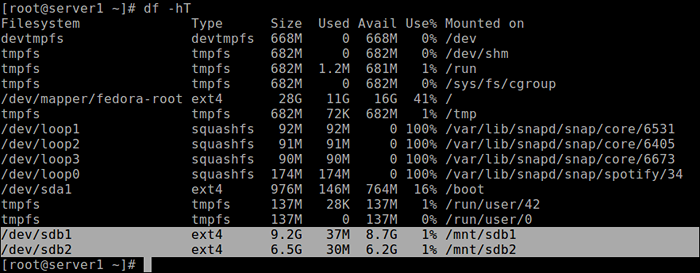 Sprawdź wykorzystanie przestrzeni dyskowej
Sprawdź wykorzystanie przestrzeni dyskowej Ważny: Może być konieczne zaktualizowanie /etc/fstab Plik do automatycznie zamontowania partycji w czasie rozruchu.
Możesz także przeczytać następujące powiązane artykuły:
- 9 Narzędzia do monitorowania partycji dysku Linux i użycia w Linux
- Jak tworzyć kopie zapasowe lub klonowe partycje Linux za pomocą polecenia „CAT”
- 8 Linux „rozdzielone” rozkazy tworzenia, rozmiaru i ratowania partycji dysku
- Jak naprawić i defragmentowe partycje i katalogi systemowe Linux
- Jak sklonować partycję lub dysk twardy w Linux
- Jak dodać nowy dysk do istniejącego serwera Linux
- 6 najlepszych menedżerów partycji (CLI + GUI) dla Linux
To wszystko! W tym artykule pokazaliśmy, jak podzielić dysk pamięci, utworzyć typ systemu plików na partycji i zamontować go w systemach Linux. Możesz zadawać pytania lub podzielić się z nami przemyśleniami za pośrednictwem poniższego formularza komentarza.

